Máy tính của bạn khi khởi động không lên được, và yêu cầu Chmod lại thời gian thì mới bắt đầu vào được Windows. Ngoải ra khi ào trình duyệt thậm chí thời gian sai cũng không thể truy cập được một số hoặc toàn bộ các trang web. Biểu hiện ở đây là bạn nhận được thông báo lỗi System CMOS checksum bad – Default configuration used , và yêu cầu phải chỉnh lại thời gian để khởi động.
Bạn đang xem: Tự động cập nhật thời gian, ngày giờ khi kết nối internet cho máy tính
Chú ý : Hầu hết phần mềm đều dùng mạng internet để đồng bộ với hệ thống server vì thế bạn có thể tham khảo việc lắp đặt cáp quang FPT để phần mềm hoạt động tốt

Nguyên nhân :
Nguyên nhân của việc này xuất phát từ việc máy tính của bạn sai thời gian, thường là về thời gian mặc định lúc máy được sản xuất hoặc xuất xưởng. Và nguyên nhân của việc thời gian sai thì xuất phát từ việc viên pin Chmod của bạn đã cạn kiệt hoặc do lỗi BIOS … và nhiều nguyên nhân khác.
Cách khắc phục phần cứng :
Bạn cần sử dụng viên pin CHmod khác thay thế, viên pin này bạn có thể mua ở ngoài tiệm máy vi tính, hoặc nhờ cửa hàng máy tính thay hộ.
Cách khắc phục bằng phần mềm
Tốt nhất là bạn nên thay pin, khi thay pin mà không được thì bạn mới nên sử dụng phần mềm,. Việc cài cả một phần mềm dù nhẹ đến mấy nhưng cho một việc mà mặc định nó vốn có là hơi thừa. Tuy nhiên có nhiều nguyên nhân khác nhau có thể làm mất thời gian máy tính, vì thế nếu chi phí sửa lớn, hoặc không sửa được thì bạn hãy nghĩ đến việc sử dụng danh sách phần mềm mà chúng tôi giới thiệu tại đây, chúng rất là nhẹ nhàng , không ảnh hưởng nhiều đến hệ thống.
Phần mềm số 1 . Dimension 4
Dimension 4 là phần mềm được nhiều người sử dụng vói chức năng cài đặt thời gian cho hệ thống máy tính. Nó miễn phí với người dùng bình thường ( như bạn, như tôi ) và có phí với những doanh nghiệp ( như công ty của tôi ) và giá của nó là 10$ . Phần mềm sẽ tự động cài đặt thời gian và máy tính của bạn khi máy tính khởi động. cài đặt hệ thống đồng bộ thời gian với máy tính của bạn và tự động thoát khi nó hoàn thành nhiệm vụ. Tức là nó chỉ hoạt động vào thời gian đầu và làm đúng chức năng nhiệm vụ là cài đặt thời gian vào máy tính của bạn, sau khi đồng bộ xong thì nó nghỉ. Tránh ảnh hưởng đến hiệu năng máy tính của bạn.
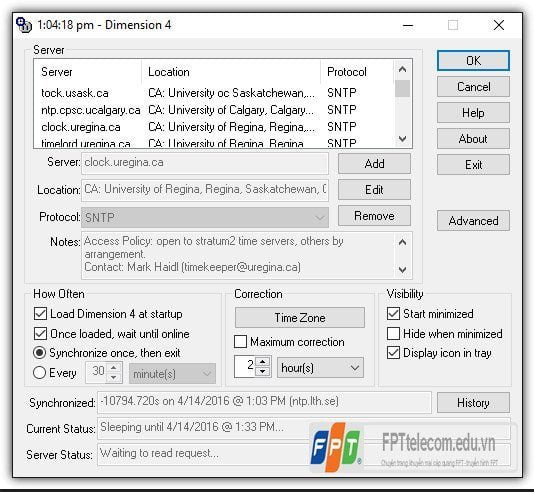
Nếu bạn muốn Dimension 4 tự động hoàn toàn khâu đồng bộ thời gian cho máy tính của bạn khi khởi động, bạn có thể cần làm một số seting ( 1 lần và mãi mãi ) như sau. Đầu tiên bạn mở phần mềm, chọn Settings từ chương trình, sau đó bật ( Enable ) những tick trong vùng How Offen như hình ở trên.Tức là bạn check vào mục
Load Dimension 4 at startupOnce loaded, wait until online
Synchronize once, then exit
Download phần mềm dimension4
Phần mềm số 2. Time-Sync
Time-Sync , đúng là nghe tên đã hiểu nó chức năng nhiệm vụ và quyền hạn của đồng chí này, đây là phần mềm cài đặt hệ thống thời gian dành cho thiết bị máy tính Windows. Với phần mềm, bạn sẽ chỉ cần cài đặt và chỉnh sửa một chút về thời gian là phần mềm hoạt động. Ngoài ra phần mềm này hoàn toàn miễn phí, bạn cứ thế sài thôi. Bạn cần cài đăt phần mềm Time-Sync, theo mặc định cấu hình phần mềm này sẽ tự động khởi động cùng máy tính ( mở lúc bật máy tính ) và tự động đồng bộ thời gian cho máy tính của bạn.Tuy nhiên, theo mình biết thì phần mềm này tự động lấy thời gian từ hệ thống của nó ( server ) nên cần có kết nối internet . Nó hỗ trợ tới 5 server ( quá khủng cho chức năng thời gian ), bạn có thể tham khảo gói cước combo cáp quang FPT và truyền hình FPT để có mạng internet tốt nhất dùng cho nhiều việc khác nhau như học tập, giải trí, làm việc…
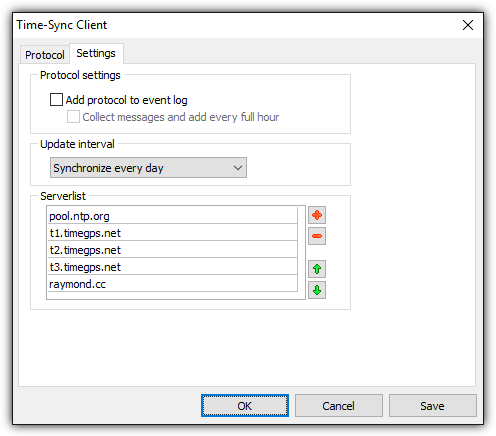
Tuy nhiên, phần mềm này không tự động kết thúc cuộc chơi khi hoàn thành nhiệm vụ. Như phần mềm số 1 mà tôi giới thiệu ở trên thì nó tự động exit khi hoàn thành , tuy nhiên phần mềm Time-Sync này lại chạy ngầm, và thực ra nó cũng chỉ tốn 532Kb dung lượng. Và với dung lượng này thì thực sự không đáng là gì , bạn hoàn toàn có thể thoải mái cho nó chạy.
Download Time-Sync
Phần mềm số 3 Neutron
Nếu bạn cần một phần mềm hoạt động hoàn hảo cho việc đồng bộ thời gian, tự động cài đặt thời gian khi khởi động máy tính thì Neutron là một phần mềm dành cho bạn, với dung dương siêu nhỏ khoảng 10KB, một dạng phần mềm hoạt động luôn không cần cài đặt, Phần mềm này tự động đồng bộ thời gian từ Server nếu không đồng bộ được phần mềm cũng sẽ tự động cài đặt được thời gian cho bạn. Theo thuật toán của họ. Phần mềm được xuất bản từ những năm 2008, hiện nay không thấy cập nhật thêm nhưng nó vẫn hoạt động rất tốt.
If you prefer a simpler tool that just checks for the current time on the server and automatically adjusts the clock without too much fuss, check out Neutron. What makes Neutron stand out is the small file size (10KB), it’s portable, it automatically retries the next time server when the current one fails and has the ability to auto sync on startup. Importantly it can also exit after the time has been synced so nothing is left running in the background. Neutron’s an old tool dating back to 2008 but still works fine.
Xem thêm: Lời Bài Hát Bài Không Tên Số 7 (Vũ Thành An), Lời Bài Hát Bài Không Tên Số 7
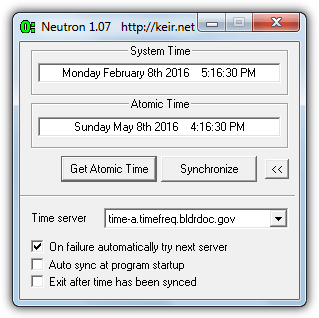
Download phần mềm Neutron
Trên đây, chúng tôi đã gửi đến bạn đọc danh sách một số phần mềm tốt nhất để bạn có thể tự động cài đặt thời gian cho máy tính chạy Windows. Có một số phần mềm khác với chức năng khá giống. Tuy nhiên bạn nên sử dụng danh sách phần mềm chúng tôi giới thiệu bởi đây là phần mềm đã được kiểm tra, test và hoạt động rất ổn định. Đúng chức năng và không có quảng cáo ,
tự động cập nhật ngày giờ cho máy tính win 7Đôi khi máy tính của bạn bị lệch giờ hay múi giờ có thể khiến máy tính của bạn bị lỗi . khi truy cập vào facebook hay đăng nhập Gmail của mình. Vì vấn đề này bạn có thể đặt lại giờ trên máy tính của mình. Các bạn có thể tự đặt giờ bằng tay, cách này sẽ nhanh hơn nhưng giờ lại kém chính xác. Bài viết dưới đây sẽ hướng dẫn tự động cập nhật ngày giờ máy tính khi có mạng giúp bạn. Cài Đặt Phần Mềm Máy Tính Tại Nhà
Ở mục Date and Time, click vào Change time zone và chọn (UTC +07:00) Bangkok, Hanoi, Jakarta và ấn OKTiếp đó click vào tab Internet Time,chọn Change Settings-> Update now để cập nhật thời gian từ Internet Dịch Vụ Cài Win Tại Nhà
Bạn Đang Xem: tự động cập nhật ngày giờ cho máy tính win 7
Bước 2: Lên lịch tự cập nhật thời gian
Bạn ấn vào nút cửa sổ, gõ vào đó Task Scheduler và ấn Enter Cửa sổ Task Scheduler hiện ra, bạn click vào Task Scheduler Library->Microsoft->Windows
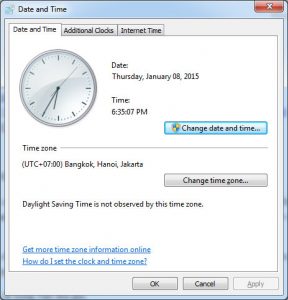
Ở mục, click tiếp vào mục Time Synchronization Ở ô cửa sổ bên cạnh, bạn click chuột phải vào mục đầu tiên, chọn Properties
Click vào Trigger, chọn lựa chọn đầu tiên và Edit
Cửa sổ mới hiện ra, bạn có thể thiết lập câp nhật Daily (hàng ngày), Weekly (hàng tuần), Monthly (hàng tháng). Mình chọn Weekly và chọn Sunday (cập nhật vào chủ nhật) rồi ấn OK
Trên đây S24h đã hướng dẫn tự động cập nhật ngày giờ máy tính khi có mạng, nhờ đó đồng hồ hiển thị trên máy tính của bạn sẽ không bị sai, giúp bạn thao tác hiệu quả hơn trong quá trình sử dụng máy tính. Trung tâm Sửa chữa laptop TPHCM uy tín
Một trong những cách fix lỗi thời gian hiển thị trên máy tính thỉnh thoảng bị sai là thiết lập để đồng hồ tự động cập nhật giờ từ internet. Trong khuôn khổ bài viết này Taimienphi sẽ hướng dẫn bạn cách tự động cập nhật thời gian khi có kết nối Internet, cùng theo dõi nhé.
Các bước cho máy tính tự động cập nhật ngày giờ cho máy tính win 7
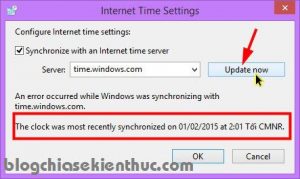
Bước 1: Bật chức năng đồng bộ hóa thời gian Internet
Bạn click vào biểu tượng đồng hồ ở góc phải và chọn Change date and time settings…Ở mục Date and Time, click vào Change time zone và chọn (UTC +07:00) Bangkok, Hanoi, Jakarta và ấn OKTiếp đó click vào tab Internet Time,chọn Change Settings-> Update now để cập nhật thời gian từ Internet
Bước 2: Lên lịch tự cập nhật thời gian Sửa máy tính tại nhà hcm
Bạn ấn vào nút cửa sổ, gõ vào đó Task Scheduler và ấn Enter
Cửa sổ Task Scheduler hiện ra, bạn click vào Task Scheduler Library->Microsoft->Windows
Ở mục, click tiếp vào mục Time Synchronization
Ở ô cửa sổ bên cạnh, bạn click chuột phải vào mục đầu tiên, chọn Properties
Click vào Trigger, chọn lựa chọn đầu tiên và Edit
Cửa sổ mới hiện ra, bạn có thể thiết lập câp nhật Daily (hàng ngày), Weekly (hàng tuần), Monthly (hàng tháng). Mình chọn Weekly và chọn Sunday (cập nhật vào chủ nhật) rồi ấn OKTrên đây, Taimienphi.vn đã hướng dẫn các bạn cách thiết lập để tự động cập nhật thời gian khi có kết nối internet, nhờ đó đồng hồ hiển thị trên máy tính sẽ không bị sai, giúp bạn thao tác hiệu quả hơn trong quá trình sử dụng máy tính. Sửa mạng Internet tại nhà Tphcm